Win10系统共享打印机错误3e3怎么办?Win10系统共享打印机错误3e3的解决方法
大家知道Win10系统共享打印机错误3e3怎么办吗?下文小编就带来了Win10系统共享打印机错误3e3的解决方法,希望对大家能够有所帮助,一起跟着小编来看一下吧!
Win10系统共享打印机错误3e3怎么办?Win10系统共享打印机错误3e3的解决方法
方法一
1、依次打开“控制面板--程序--启用和关闭Windows功能”,然后开启SMB 1、0/CIFS文件共享支持功能,再次尝试连接,如下图所示。
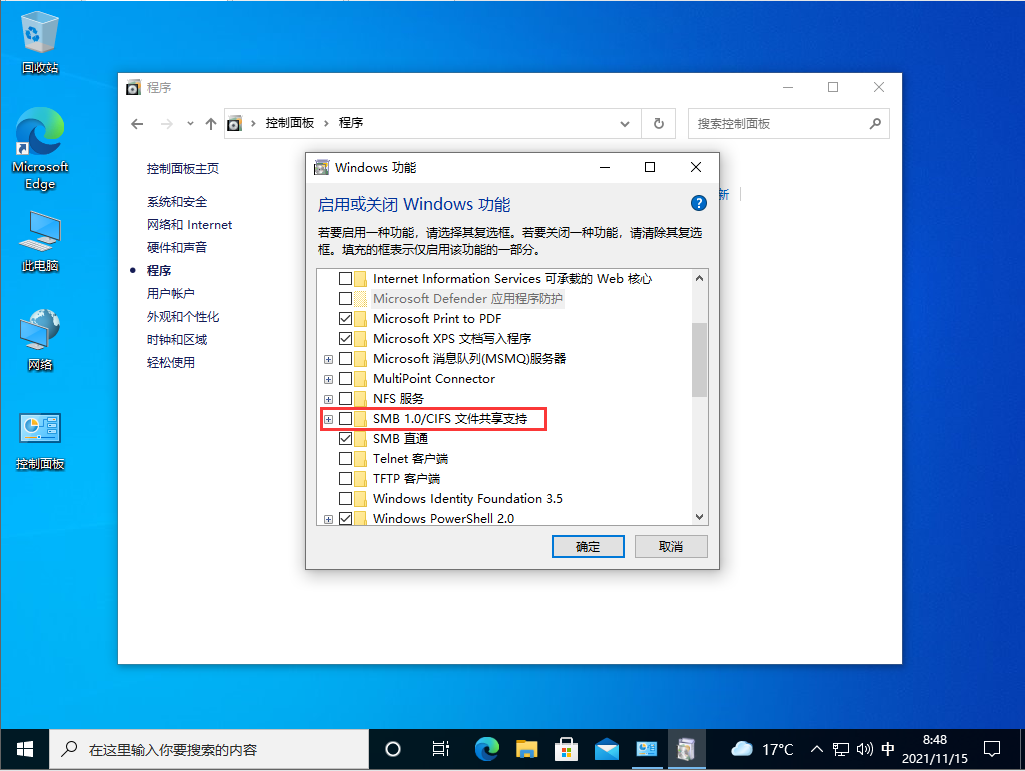
2、在按下“WIN+R”键打开运行界面之后,请输入secpol、msc,以此打开本地安全策略,如下图所示。
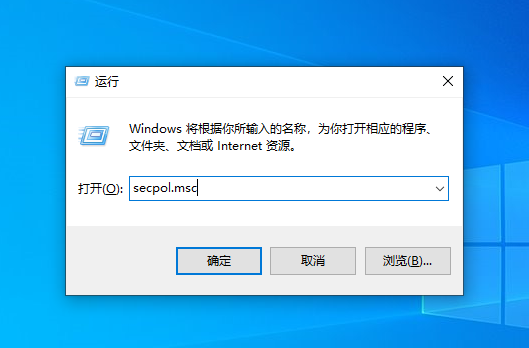
3、在“本地策略、用户权限分配”栏下,“从网络访问此计算机”一栏中添加入户名为guest的本地用户,同时在“拒绝从网络访问这台计算机”一栏中移除该用户,如下图所示。
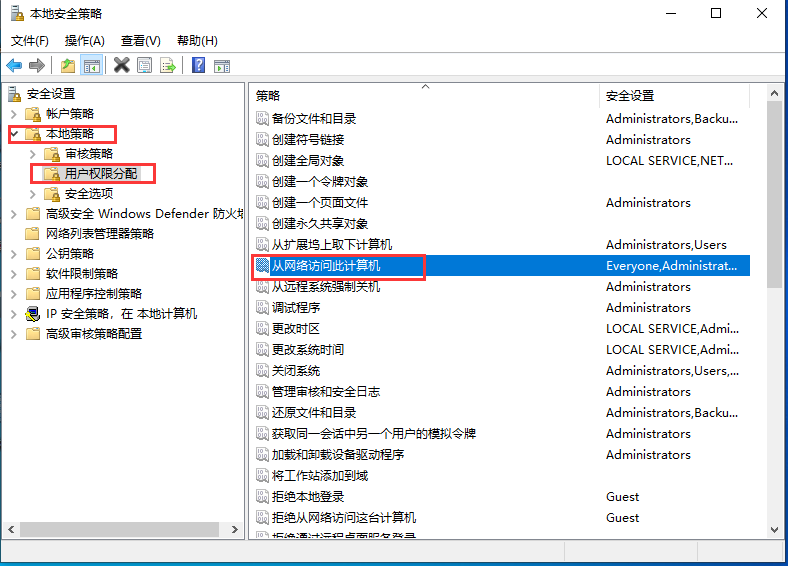
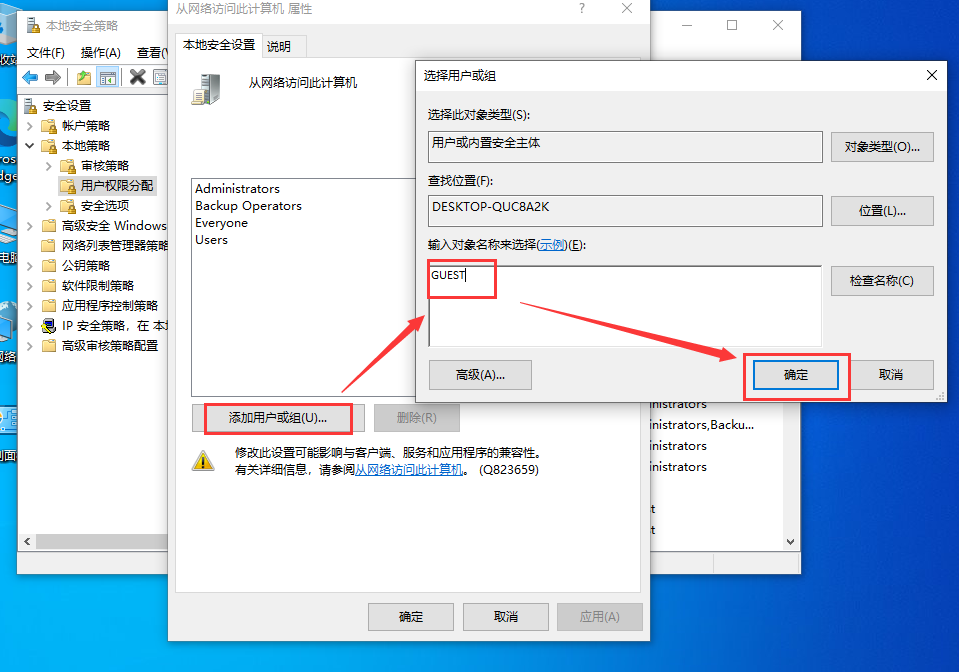
4、在“本地策略、安全选项”栏下,寻找并选中“网络访问:本地账户的共享和安全模型”,将其设定为“仅来宾-对本地用户进行身份验证,其身份为来宾”选项;并在“账户:来宾账户状态”设置中,将其设定为“已启用”,如下图所示。
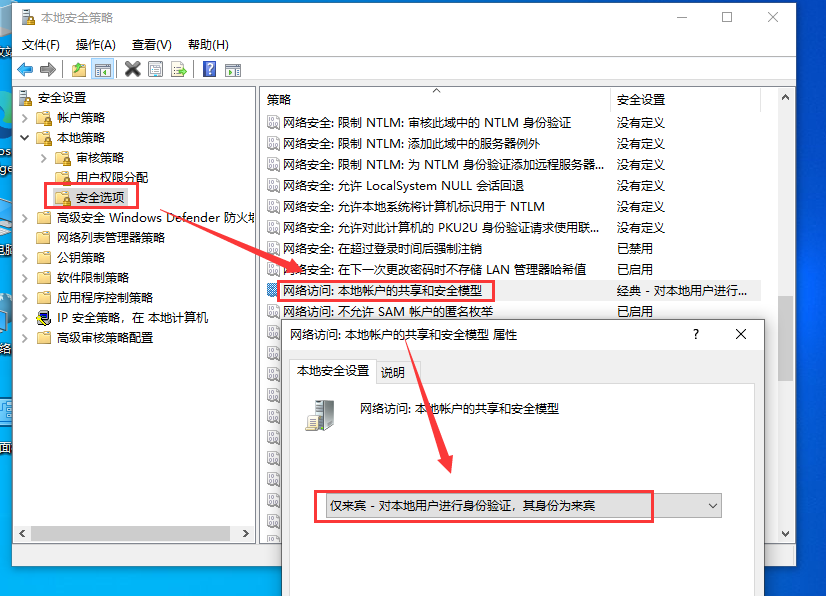
5、请您再次按下“WIN+R”键打开运行界面,并输入“services、msc”以打开服务窗口,然后将“computer browser”、“windows defender firewall”、“workstation”服务设为自动启动,同时将“TCP/IP NetBIOS Helper”设置为自动启动。
方法二
1、请您按下“win+r”键,并输入services、msc以便打开服务窗口,如下图所示。
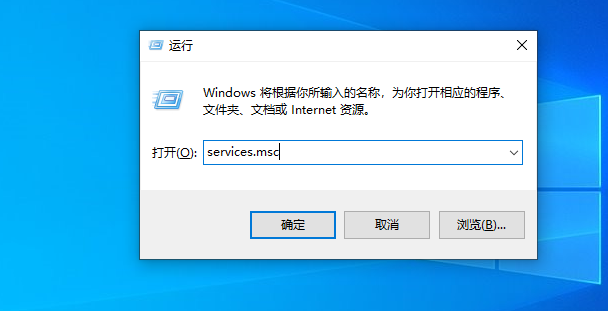
2、您需找到名为“Wired AutoConfig”的服务,如下图所示。
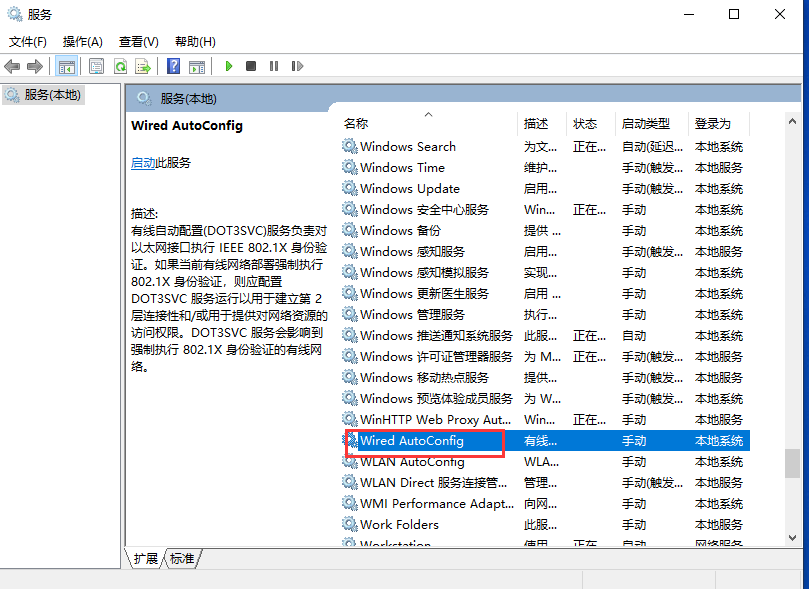
3、请将该服务的启动类型设定为自动,并点击启动以完成设置,如下图所示。










